Muita gente não sabe, mas o Shazam pertence à Apple desde 2017. O serviço permite que você reconheça as músicas que estejam tocando em um ambiente — como em uma cafeteria ou em um restaurante, por exemplo.
Aqui no MacMagazine, já mostramos algumas dicas voltadas a esse serviço, como a possibilidade de conectá-lo ao Apple Music ou ao Spotify e informar o reconhecimento errado de uma música.
Na dica de hoje, focada especialmente no app para macOS, mostraremos como é possível ativar uma opção para fazer com que o Shazam seja aberto de forma automática ao ligar o seu Mac. Assim, o processo de reconhecimento de uma canção pode ficar ainda mais rápido — e convenhamos que você precisa ser rápido para reconhecer algumas músicas, em certos momentos. 😅
Veja só como é fácil fazer isso!
Primeiramente, é preciso que você tenha o Shazam instalado no seu Mac, é claro. Caso ainda não o tenha, baixe-o diretamente da Mac App Store.
Quando ele estiver aberto, você notará um ícone estilizado em “S” na barra de menus. Clique nele para abrir o Shazam e depois na engrenagem (no canto superior direito). Vá então em “Preferências…” (ou, se preferir, use o atalho ⌘ command ,). Por fim, marque a primeira caixa de seleção mostrada, “Abrir automaticamente na inicialização”.
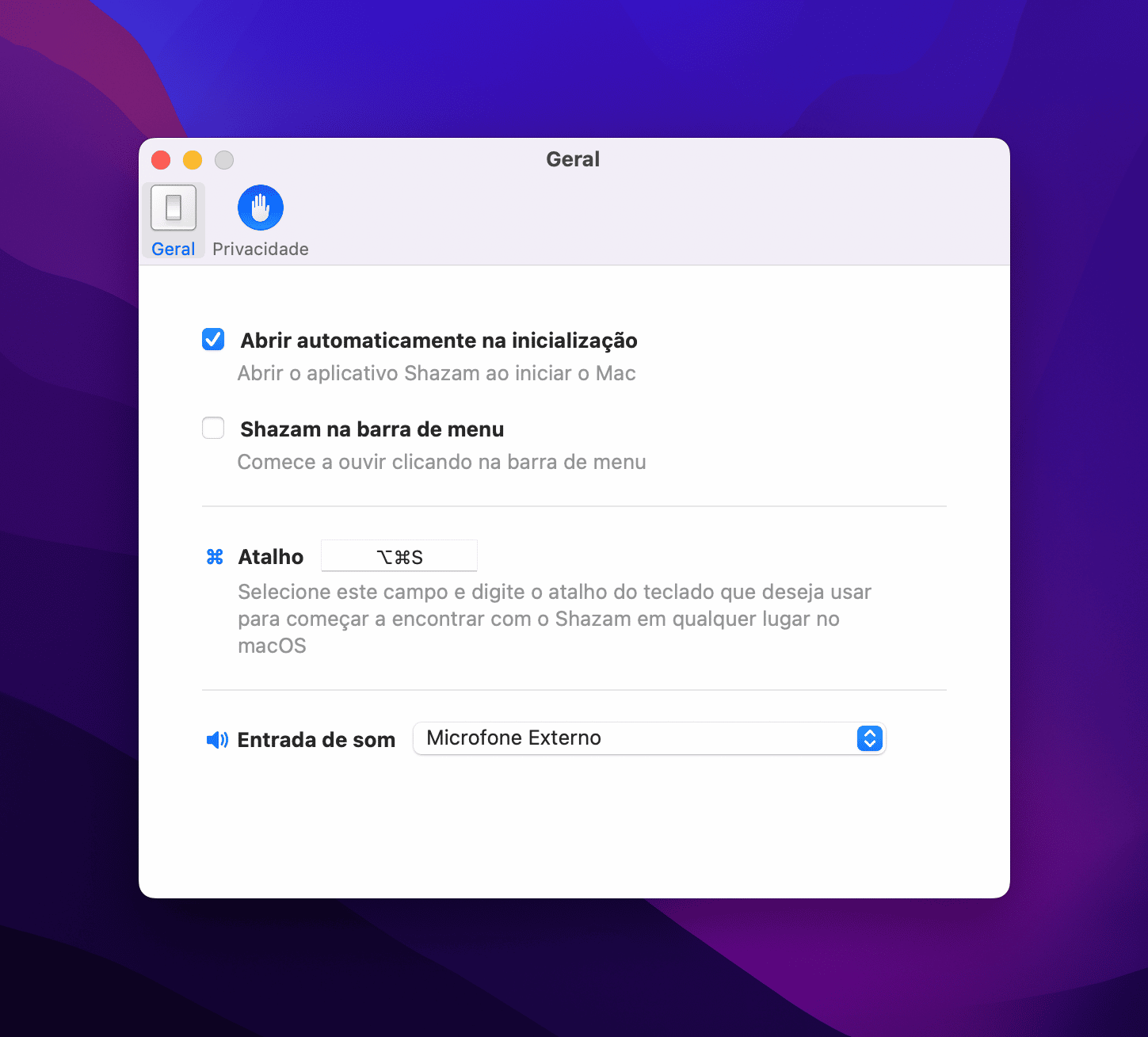
Feito isso, quando o Mac for ligado da próxima vez, o ícone já estará na barra de menus, pronto para começar o reconhecimento da música. Você pode, ainda, ativar a opção de clicar no ícone do app na barra de menus para tornar o reconhecimento das faixas ainda mais rápido!
O que achou da dica? 🎵




